搜狗浏览器安全拦截怎么关闭?搜狗浏览器是一款自带搜狗翻译的浏览器软件,这款浏览器十分好用,用户在使用这款浏览器浏览网页的时候,部分网页会被浏览器自带的安全拦截给拦截掉,这个时候我们需要关闭浏览器的安全拦截,那么具体该如何操作呢。本篇文章就给大家带来搜狗浏览器关闭安全拦截功能步骤介绍,希望能够帮助大家解决问题。

1、双击打开搜狗浏览器进入主界面(如图所示)。
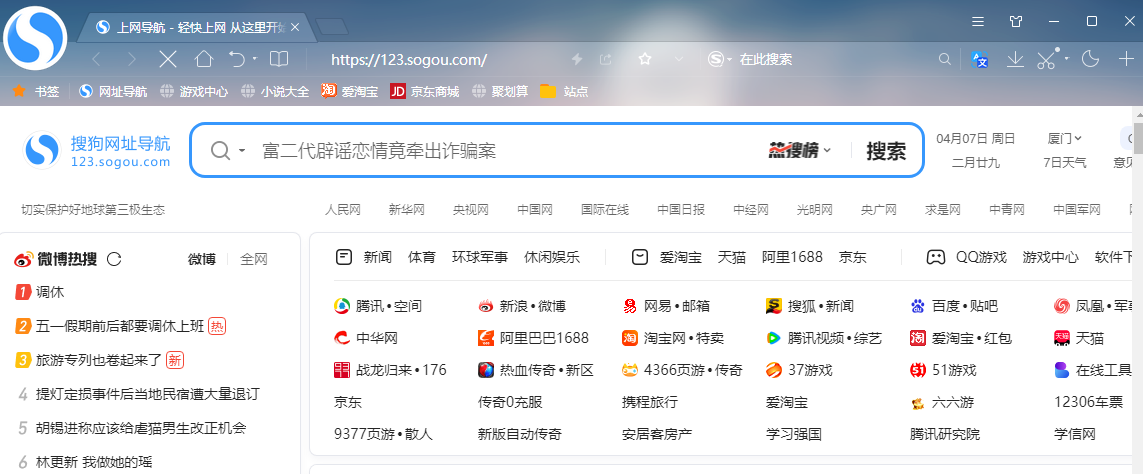
2、按Ctrl+shift+S键,或者点击右上方如图所示的三条横线图标后点击“选项”(如图所示)。
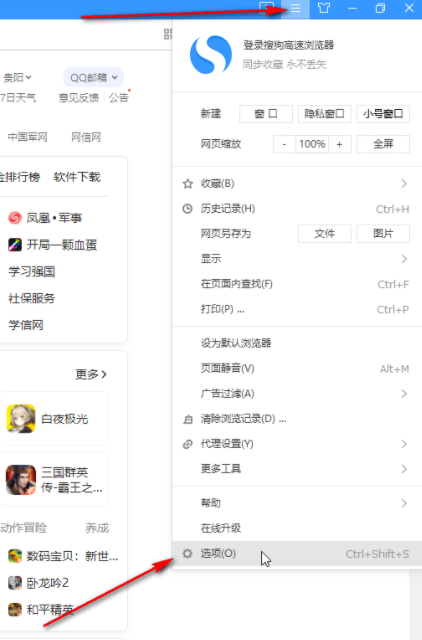
3、然后点击“高级”,在右侧点击“编辑免过滤列表”(如图所示)。
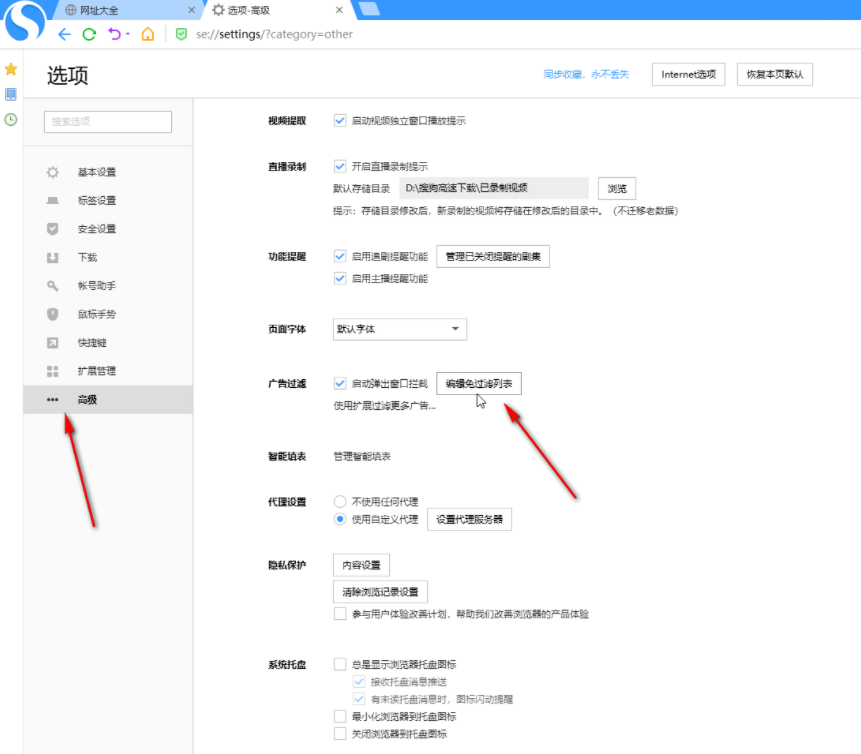
4、在打开的窗口中输入需要允许弹窗的网页地址,点击“添加”就可以了,如果后续不再需要允许指定网页的弹出,可以点击下方的删除按钮批量删除(如图所示)。
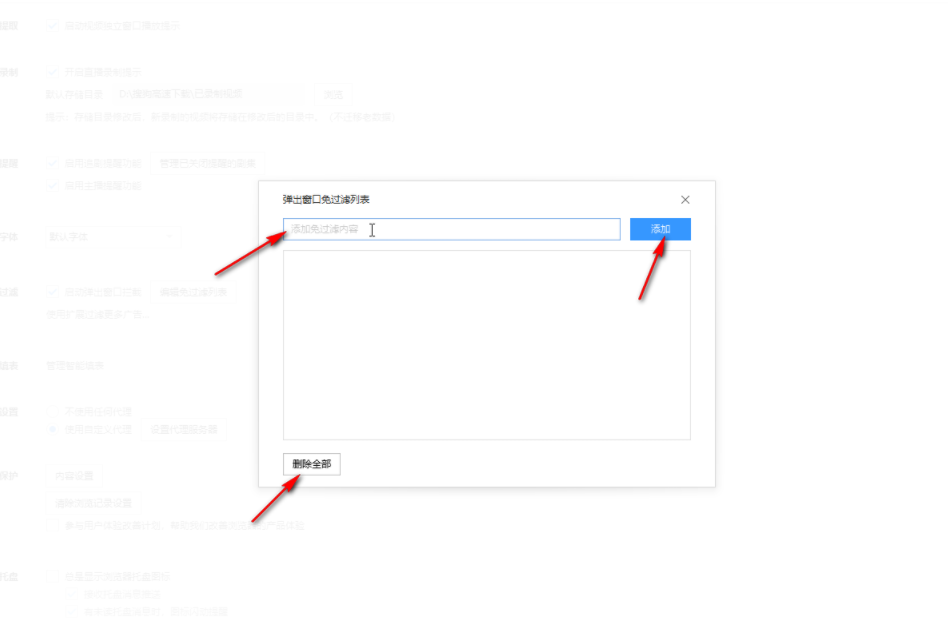
5、另外,我们还可以直接点击取消勾选“启动弹出窗口拦截”实现允许弹窗的效果(如图所示)。
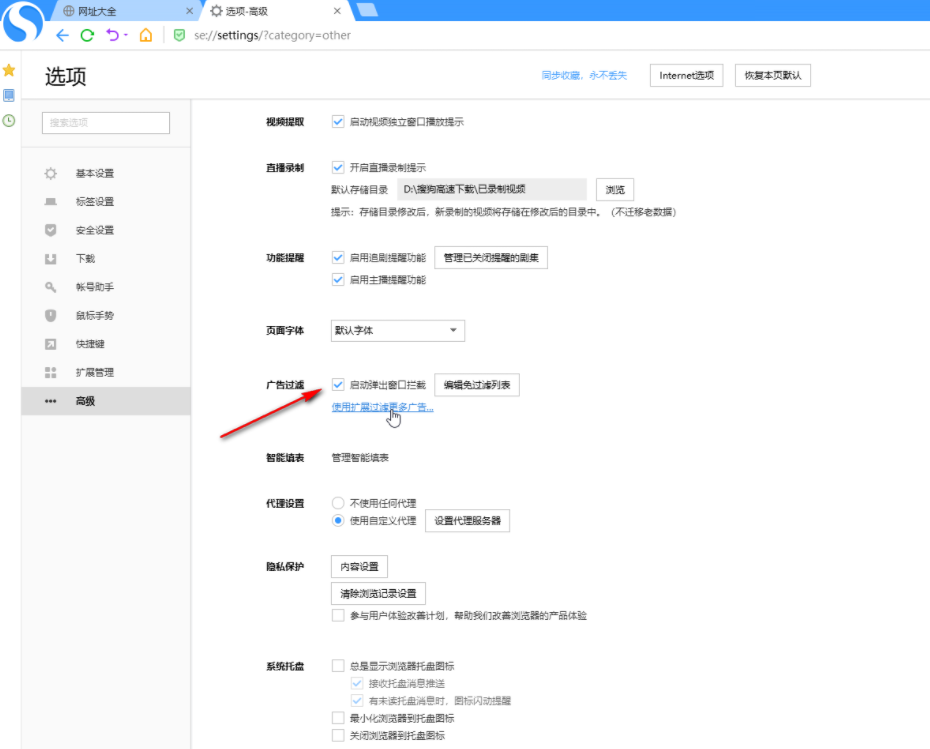
以上就是【搜狗浏览器安全拦截怎么关闭?搜狗浏览器关闭安全拦截功能步骤介绍】的全部内容啦,感兴趣的朋友千万不要错过了。
